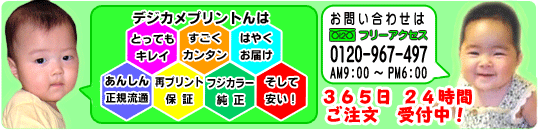Real-ize 14th Anniversary「Gift」の写真をご注文いただけます。
※この写真を閲覧・ご注文いただくには、Real-ize様でお配りしましたチラシにあるIDとパスワードが必要です。
IDやパスワードがわからない方は、主催のReal-ize様へお問い合わせください。
注文ソフトの操作などは、デジカメプリントんにお問い合わせください。
※Real-ize様 に関係のない方は、閲覧、購入することはできません。
2017年6月30日(金)まで、受付を延長いたします。
写真の価格
スナップ写真 Lサイズ ( 8.9×12.7cm) 1枚120円
グループ集合写真 2Lサイズ (12.7×17.8cm) 1枚300円
※グループ集合写真には、イベント日付・ロゴがプリントされます。
全体集合写真 2LWIDEサイズ (12.7×21.6cm) 1枚600円
※写真により、選べるサイズが異なります。注文ソフトに表示されたサイズのみご注文いただけます。
ご注文方法は2通りあります。
昨年のSUPER DANCE CORECTION の写真をご注文いただいた方は、同じソフトをご利用いただけます
ブラウザから直接ご注文いただけるシステムができました。
このシステムは、スマートフォンや携帯電話からもご利用いただけます。
1.注文ソフト「デジタルビュア」で注文する方法
昨年までと同じご注文方法です。windowsのパソコンからのみ、ご注文いただけます。
画像を比較的大きく拡大してみることができ、個人個人を確認しやすいです。
注文ソフトのダウンロード
下記よりご注文ソフト「デジタルビュア」をダウンロードしてください。

注文ソフトの起動
ダウンロードいただいた注文ソフトアイコンをダブルクリックしてソフトを起動してください。
その際、セキュリティ警告が出ることがありますが、
「実行」「許可する」「インターネット通信をさせる」などを選び、
注文ソフトが、ネットに接続できるようにしてください。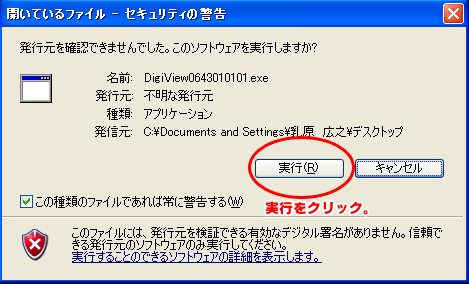
イベント写真の画面へ
ソフトが起動しますと初めの画面の左上に、
「フジカラーデジカメプリントん(F)」と表示されているか確認してください。
表示されていない場合は、ソフトの名前「DigiView0643010101.exe」を変更されたか、
ソフトがインターネットに通信できていない場合があります。
表示されていない場合は、もう一度、ソフトをダウンロードしなおしてください。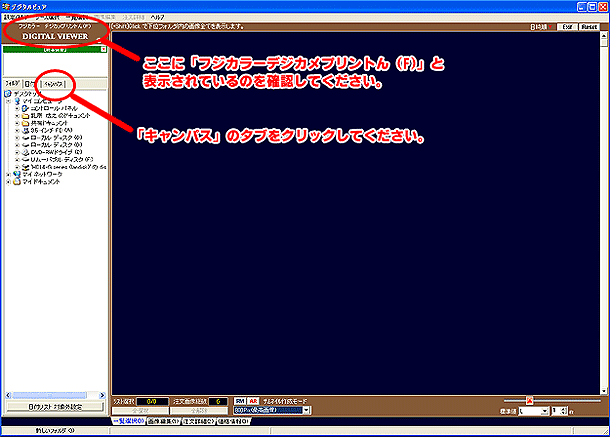 表示されていましたら、「キャンパス」のタブをクリックして、イベントの写真画面へ移動します。
表示されていましたら、「キャンパス」のタブをクリックして、イベントの写真画面へ移動します。
「Gift」 のID、パスワード入力
イベントの写真を閲覧・注文するには、IDとパスワードが必要です。
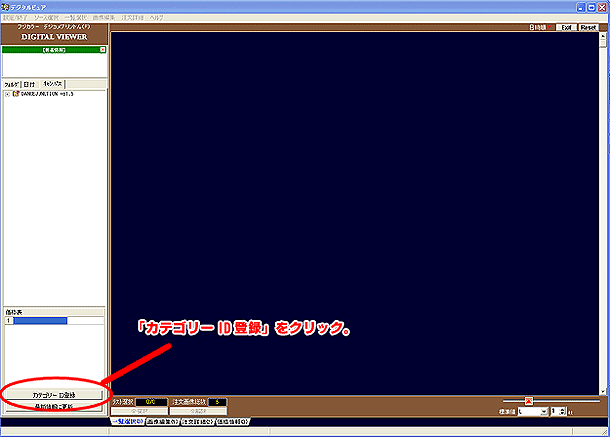 「キャンパス」画面の下にある「カテゴリーID登録」ボタンをクリックしてください。
「キャンパス」画面の下にある「カテゴリーID登録」ボタンをクリックしてください。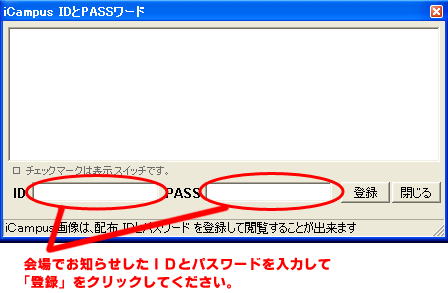
お知らせしましたIDとパスワードを入力してください。
ID・パスワードは、Real-ize様で配布したチラシに記載させていただいております。
ご不明な場合は、主催者のReal-ize様にお問い合わせください。
写真の閲覧・選択
IDとパスワードを入力されますと、左上に、フォルダが表示されます。
フォルダの前にある、「+」マークをクリックすると、分類されたフォルダが表示されます。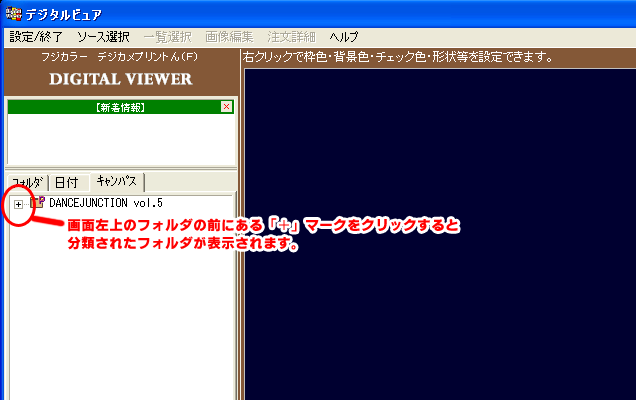
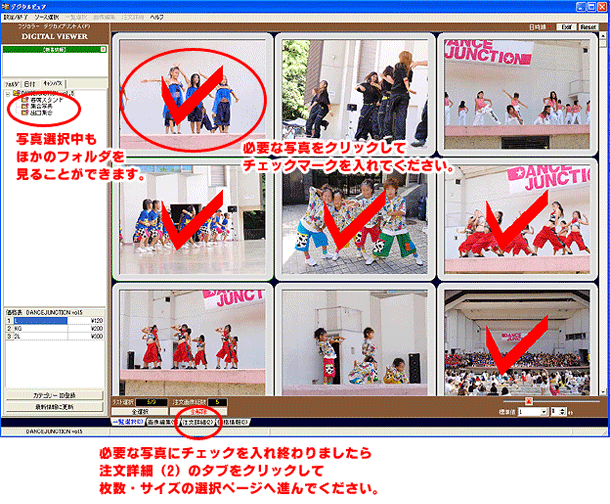 各々のフォルダをクリックしますと、イベント時の写真が表示されます。
各々のフォルダをクリックしますと、イベント時の写真が表示されます。
必要な写真の画像の上をクリックしてチェックマークを入れてください。
必要な写真にチェックマークを入れ終わりましたら、画面下の「注文詳細(2)」をクリックして、
サイズ・枚数を選択する画面に移動します。
サイズ・枚数の指定
注文詳細画面で、サイズ・枚数をご指定ください。
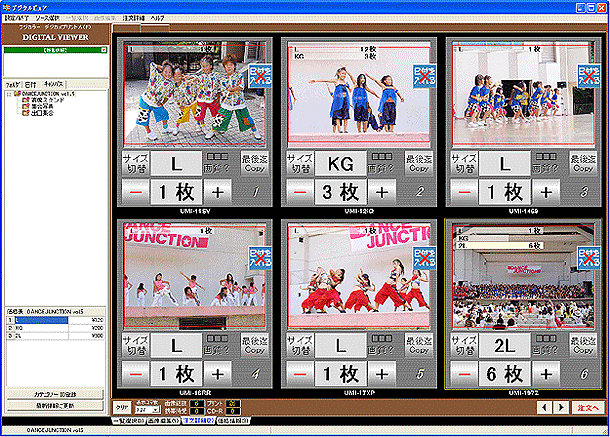

各々の写真の枚数を指定します。
選択画面でチェックマークを入れた時点で標準のサイズ(写真により異なります)が1枚になっています。
そのサイズが不要な場合は、「-」ボタンで0枚にする必要があります。
また、写真により、選択できるサイズが異なります。ご注意ください。
すべての写真の枚数・サイズを選ばれましたら、画面右下の「注文へ」をクリックしてください。
注文枚数・サイズの確認とお支払方法・配送方法の選択
ご注文の枚数・価格が表示されますのでご確認ください。
お支払方法と配送方法も、この画面で選んでください。  ご注文時に、ご指定等がありましたら、コメント欄にご記入ください。
ご注文時に、ご指定等がありましたら、コメント欄にご記入ください。
ご質問やお問い合わせなどは、ご注文前にお問い合わせください。
お届け先、ご連絡先のご記入
お届け先のご住所、電話番号、ご連絡用のメールアドレスなどをご記入ください。

お名前はフルネームで、メールアドレスは、パソコン用のメールアドレスで、
ご住所は、荷物が届くように、マンション名も省かずにご記入ください。
識別コード・パスワードは、なんでも結構です。0000でも1234でもOKです。
フリーメール(yahoo!メールやhotmailなど)の場合、当店からのメールが、
迷惑メールトレイに入ることがあります。ご注意ください。
注文完了
お疲れさまでした、ご注文完了です。
ご入力いただいたメールアドレスに、自動返信で「注文控え」メールが届きます。
今一度、ご注文内容とあっているかご確認ください。
また、クレジットカード払いの場合、この「注文控」メールに、決済用ページのアドレスが記載されます。
決済ページにて、お支払いのお手続きをお願いいたします。
ご注文の当日または、翌日に発送いたします。
写真の到着をお待ちくださいませ。
注文ソフト「デジタルビュア」では、ご自身で撮影されたデジカメの写真の写真を注文することができます。
Lサイズから4切ワイドサイズまでの写真や シール・ストラップなどの注文ができます。
フジカラー純正印画紙仕上げできれいで しかも、お得な価格です。
価格は価格表のページをご覧ください。
写真にチェックを入れる画面左上にある、「フォルダ」のタブをクリックすると、
ご自身のパソコンにある画像や、デジカメのメディアの画像を注文できます。
また、ご自身のデジカメの写真50枚以上を 一緒にGiftの写真を
注文すれば、 速達メール便の送料が無料になります。
※Giftの写真は数量割引やキャンペーンの対象外となります。
2.ブラウザからのご注文
Wwindows・Macのパソコン、スマートフォンや携帯電話からもご注文できます。
注文手順が簡単で、パソコンはもちろんスマートフォンや携帯電話からもご注文できます。
ただし、拡大画像が小さめで、個人のお顔などはわかりにくい場合があります。
スマートフォン・携帯電話からご注文の場合の注意点
画像の閲覧、注文する際の通信料はお客様のご負担となります。
多くの画像を含む画面を読み込むため、かなりのパケット通信が発生します。
パケット通信料が定額プランでない方の閲覧は、お避け下さい。
画像データを多く読み込むため、画面の読み込みに時間がかかり事があります。
Wi-Fi対応機所の場合、Wi-Fi通信の環境での閲覧をお勧めいたします。
ご注文ページ
パソコンでご注文の方はこちらから、注文ページにお進みください。
注文ページのアドレスはhttp://digitalviewer.net/campus.php?shop=0643010101です。
スマートフォン・携帯電話の方はチラシのQRコードか、下のQRコードを読み込んでください。
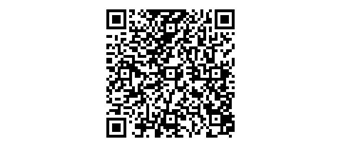
ご注文の仕方
①ご注文ページへお進みください。
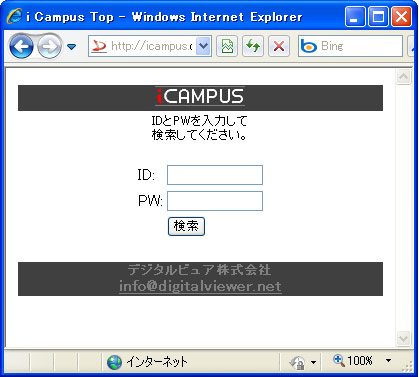
チラシに記載のIDとパスワードを入力して「検索」ボタンを押してください。
②画像を閲覧して注文する画像を決めてください。
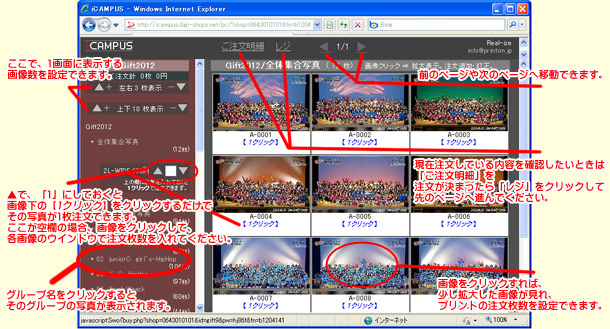
注文内容が決まりましたら、上部にある「レジ」を押して、次に進んでください。
③お届け先のご住所等を入力してください。
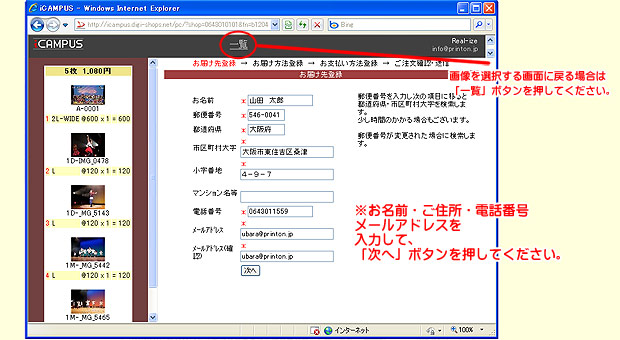 ※携帯電話・スマートフォンのメールアドレスの場合、
※携帯電話・スマートフォンのメールアドレスの場合、
パソコンからのメールも受信するように設定してください。
こちらからのメールが受信できないとご注文が完結できません。
入力できましたら「次へ」を押してください。
④お届け方法を選んでください。
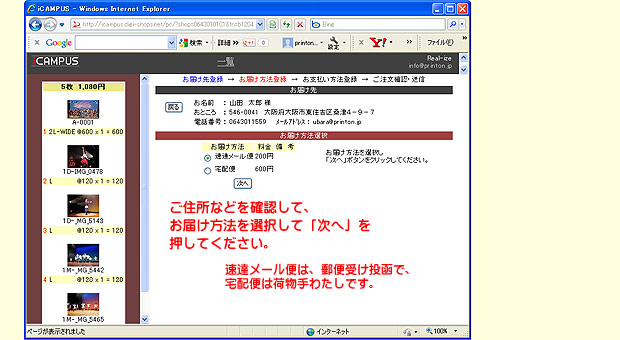 速達メール便は郵便受け投函です。宅配便は荷物手渡しでの配達です。
速達メール便は郵便受け投函です。宅配便は荷物手渡しでの配達です。
⑤お支払方法をお選びください。
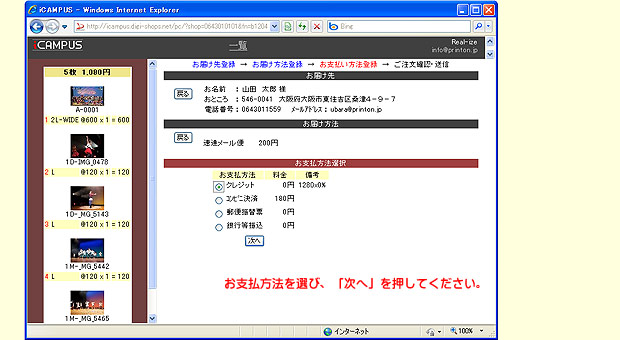
⑥ご注文内容をご確認ください。
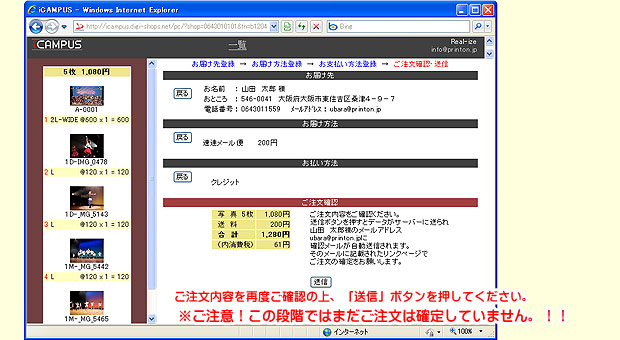
内容が正しければ「送信」ボタンを押してください。
※この時点ではご注文は確定していません。
⑦受信メールのリンクから注文確定ページへお進みください。
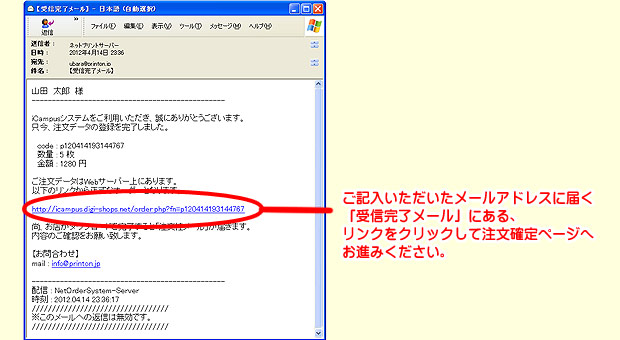
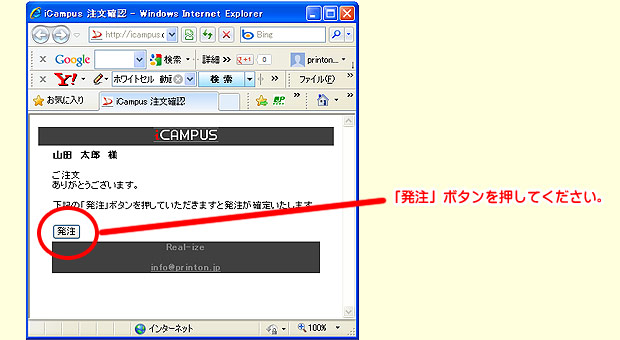
注文確認画面で「発注」ボタンを押すとご注文完了です。
自動返信で送信されるご注文控えメールをご確認ください。
※クレジットカードでお支払いの方は、
「注文控えメール」にクレジットカードの支払ページのリンクがあります。
お支払いページでカード情報をご入力いただき、お支払いください。